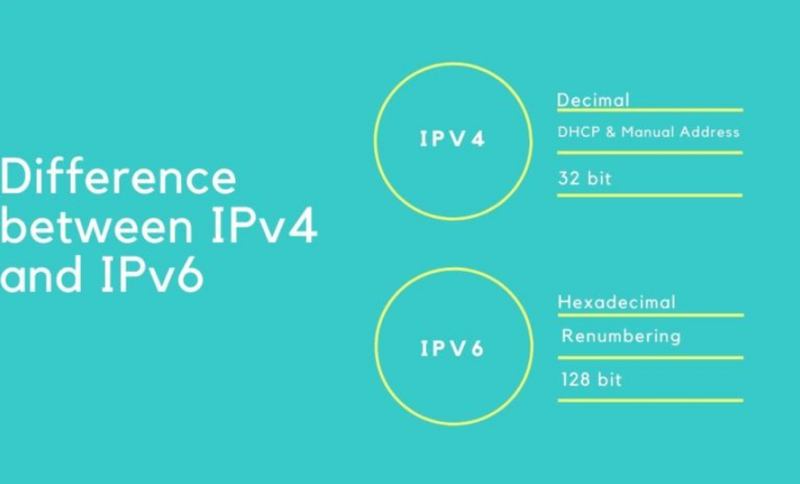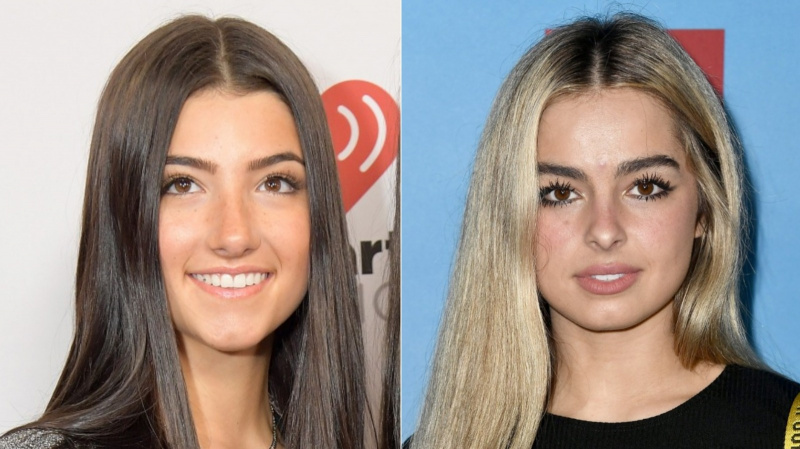Nếu bạn muốn thêm một số nét tinh tế cá nhân vào màn hình chính của iPhone hoặc iPad bằng cách thay thế các biểu tượng có sẵn bằng biểu tượng của riêng bạn, thì hãy đọc tiếp hướng dẫn toàn diện của chúng tôi về cách thực hiện điều đó.
Trong bài viết này, chúng tôi sẽ cho bạn biết cách thay đổi biểu tượng ứng dụng trên iPhone và các thiết bị Apple khác.
Làm thế nào để thay đổi biểu tượng ứng dụng trên iPhone và iPad của bạn?
Bạn có thể sử dụng ứng dụng phím tắt để tìm hình ảnh hoặc chụp ảnh có thể được thay thế bằng hình ảnh biểu tượng mặc định trên bất kỳ ứng dụng nào. Mặc dù khả năng thay đổi giao diện của iPhone hoặc iPad bằng cách thay đổi biểu tượng ứng dụng rất thú vị, nhưng điều quan trọng cần nhớ là cách tiếp cận này thực sự tạo ra một bản sao của ứng dụng chứ không phải thay đổi biểu tượng ứng dụng gốc. Bạn sẽ kết thúc với hai biểu tượng nếu làm điều này, nhưng bạn có thể chỉ cần ẩn ứng dụng gốc trong thư viện ứng dụng.
Để tùy chỉnh giao diện của các ứng dụng, bạn cần sử dụng ứng dụng Phím tắt, đây là một tính năng dành riêng cho iOS 13 trở lên. Làm theo các bước dưới đây để thay đổi biểu tượng của ứng dụng trên iPhone hoặc iPad.
- Trên iPhone hoặc iPad, hãy mở ứng dụng Phím tắt được tích hợp sẵn.
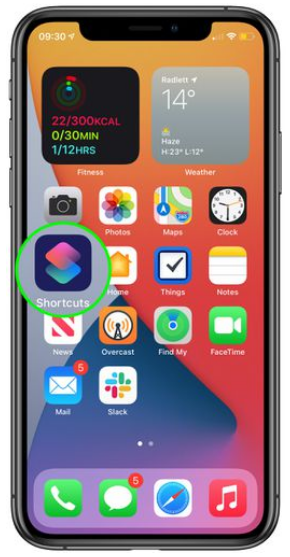
- Nhấn vào biểu tượng “+” ở góc trên bên phải của màn hình.
- Chọn “Thêm hành động”.
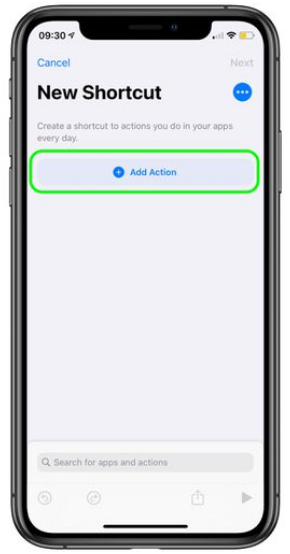
- Trong trường tìm kiếm, hãy tìm kiếm “Mở ứng dụng”.
- Chọn “Mở ứng dụng”.
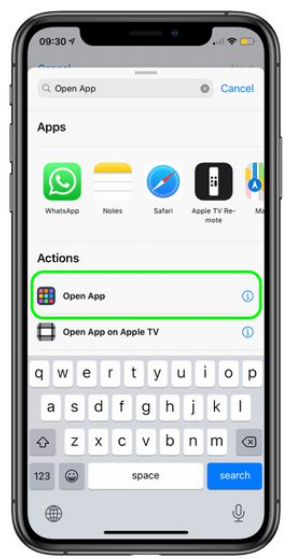
- Nhấn vào Chọn.
- Tìm ứng dụng có biểu tượng bạn muốn sửa đổi, sau đó nhấp vào ứng dụng đó.
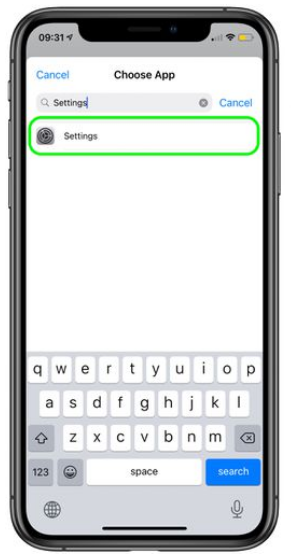
- Nhấp vào nút “Thêm” (ba chấm) ở góc trên bên phải.
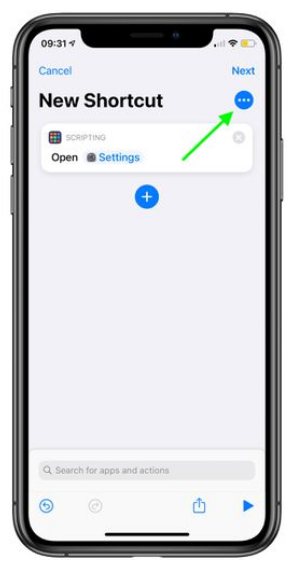
- Chọn “Thêm vào màn hình chính”.
- Nhấn vào biểu tượng ứng dụng Trình giữ chỗ.
- Chọn Chụp ảnh, Chọn ảnh hoặc Chọn tệp từ tùy chọn thả xuống, tùy thuộc vào nơi hình ảnh biểu tượng ứng dụng mới của bạn được lưu trữ.
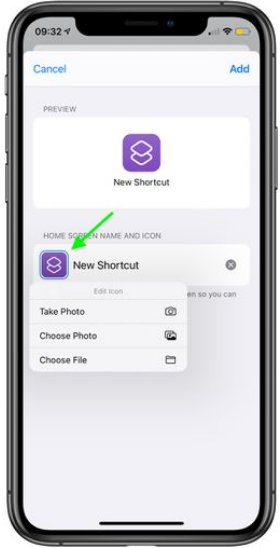
- Chọn một hình ảnh mới để thay thế biểu tượng cũ.
- Nhập tên mới cho ứng dụng mà bạn muốn nó xuất hiện trên màn hình chính trong vùng văn bản.
- Nhấn vào tùy chọn “Thêm”.
- Nhấn vào “Xong” để kết thúc quá trình. Một lối tắt đã được tạo trên
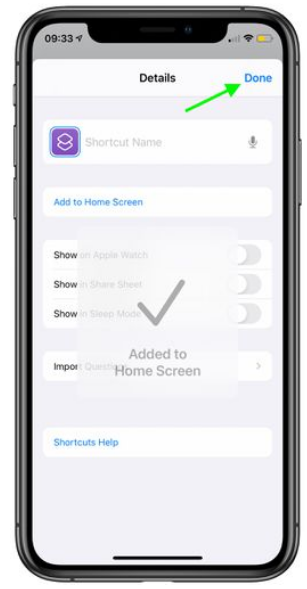
- Đã đến lúc quay lại menu chính.
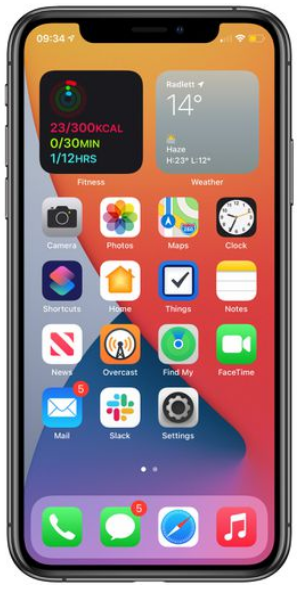
Nếu bạn đã cài đặt ứng dụng này, bạn sẽ thấy hai biểu tượng trên màn hình chính của mình. Bạn có thể ẩn biểu tượng cũ bằng cách kéo nó vào Thư viện ứng dụng, chỉ để lại biểu tượng bạn vừa tạo. Ứng dụng gốc không được gỡ cài đặt.
Đây là một thủ tục dài, đặc biệt nếu bạn cần tạo biểu tượng cho từng ứng dụng, vì vậy có thể bạn sẽ không muốn làm điều đó cho mọi ứng dụng.
Hạn chế để thay đổi biểu tượng ứng dụng trên iPhone
Có một số điều bạn nên biết bên cạnh cam kết thời gian liên quan đến việc tạo Phím tắt cho mỗi ứng dụng. Nếu bạn tắt tất cả các biểu tượng ứng dụng của mình, bạn sẽ không thể sử dụng bất kỳ tính năng tương tác nào, bao gồm cả hộp thông báo cho biết các văn bản hoặc email chưa đọc. Nó bao gồm các tùy chọn có sẵn khi bạn nhấn và giữ biểu tượng của ứng dụng.
Vấn đề thứ hai là mỗi khi bạn khởi chạy một ứng dụng, ứng dụng Phím tắt sẽ khởi chạy thay thế vì bạn đang thay thế chúng.
Đó là cách bạn có thể thay đổi các biểu tượng ứng dụng trên iPhone của mình. Mặc dù quy trình này hơi tiện dụng với một số hạn chế, bạn vẫn có thể thử. Hãy cho chúng tôi biết kinh nghiệm của bạn.